Dodawanie numerów slajdów, numerów stron oraz daty i godziny
Do prezentacji można dodać numery slajdów oraz datę i godzinę.
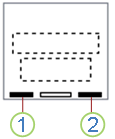
1. Data i godzina
2. Numer slajdu
Aby dodać informacje nagłówka i stopki do materiałów informacyjnych, zobacz Edytowanie numeracji stron oraz stopek i nagłówków dla materiałów informacyjnych w programie PowerPoint.
Dodawanie numerów slajdów lub numerów stron notatek
-
Na karcie Widok w grupie Widoki prezentacji kliknij pozycję Normalny.
-
Po lewej stronie ekranu, w okienku zawierającym miniatury slajdów, kliknij pierwszą miniaturę slajdu w prezentacji.
-
Na karcie Wstawianie w grupie Tekst kliknij pozycję Nagłówek i stopka.

-
W oknie dialogowym Nagłówek i stopka wykonaj jedną z następujących czynności:
-
Aby dodać numery slajdów, kliknij kartę Slajd, a następnie zaznacz pole wyboru Numer slajdu.
-
Aby dodać numery stron do notatek, kliknij kartę Notatki i materiały informacyjne, a następnie zaznacz pole wyboru Numer strony.
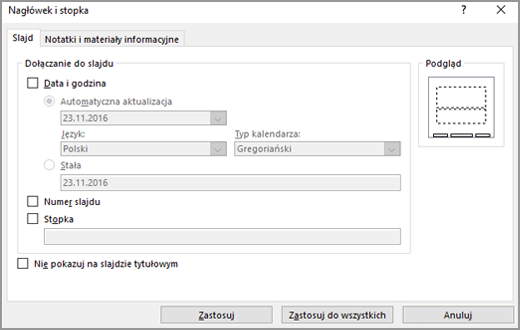
-
-
Aby dodać numery stron do wszystkich slajdów lub stron notatek w prezentacji, kliknij pozycję Zastosuj do wszystkich.
Zmienianie początkowego numeru slajdów
Możesz zmienić początkowy numer slajdu, dodać numer tylko do jednego slajdu lub pominąć numer na pierwszym slajdzie. Oto jak to zrobić.
-
Na karcie Projektowanie w grupie Dostosowywanie kliknij pozycję Rozmiar slajdu > Niestandardowy rozmiar slajdów.
-
W oknie Rozmiar slajdu na liście rozwijanej Numeruj slajdy od wybierz numer początkowy.
Numerowanie tylko jednego slajdu lub numerowanie wszystkich slajdów oprócz pierwszego
-
Na karcie Wstawianie w grupie Tekst kliknij pozycję Nagłówek i stopka.

-
W oknie dialogowym Nagłówek i stopka kliknij kartę Slajd.
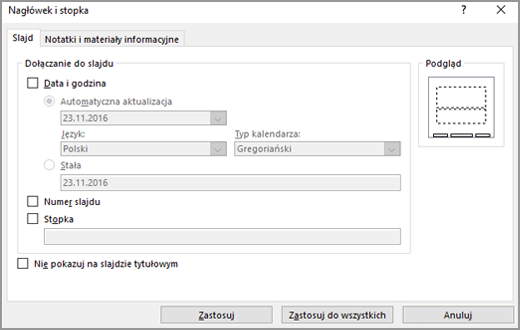
-
Wykonaj jedną z następujących czynności:
-
Aby nadać numer zaznaczonemu slajdowi, zaznacz pole wyboru Numer slajdu, a następnie kliknij pozycję Zastosuj. Powtórz ten krok w przypadku każdego slajdu, który ma otrzymać numer.
-
Aby nadać numery wszystkim slajdom z wyjątkiem pierwszego, zaznacz pole wyboru Numer slajdu, zaznacz pozycję Nie pokazuj na slajdzie tytułowym, a następnie kliknij pozycję Zastosuj do wszystkich.
-
Aby dowiedzieć się, jak zmienić kolejność slajdów w prezentacji, zobacz Zmienianie kolejności slajdów.
Dodawanie daty i godziny
-
Na karcie Widok w grupie Widoki prezentacji kliknij pozycję Normalny.
-
Po lewej stronie ekranu, w okienku zawierającym miniatury slajdów, kliknij pierwszą miniaturę slajdu w prezentacji.
-
Na karcie Wstawianie w grupie Tekst kliknij pozycję Data i godzina.
-
W oknie Nagłówek i stopka wykonaj jedną z następujących czynności:
-
Jeśli chcesz dodać datę i godzinę do slajdów, kliknij kartę Slajd.
-
Jeśli chcesz dodać datę i godzinę do stron notatek, kliknij kartę Notatki i materiały informacyjne.
-
-
Zaznacz pole wyboru Data i godzina, a następnie wykonaj jedną z następujących czynności:
-
Jeśli data i godzina mają odzwierciedlać bieżącą datę i godzinę przy każdym otwarciu lub drukowaniu prezentacji, kliknij pozycję Aktualizuj automatycznie, a następnie wybierz odpowiedni format daty i godziny.
-
Jeśli chcesz ustawić określoną datę i godzinę, kliknij pozycję Stała, a następnie w polu Stała wpisz odpowiednią datę.
Ustawienie w prezentacji daty w polu Stała umożliwia łatwe śledzenie czasu wprowadzania zmian.
-
-
Aby dodać datę i godzinę do wszystkich slajdów, stron notatek lub materiałów informacyjnych w prezentacji, kliknij pozycję Zastosuj do wszystkich.
Wstawianie lub usuwanie numerów slajdów
-
Przejdź do pozycji Widok > Normalny.
-
Przejdź do pozycji Wstawianie > Numer slajdu.
-
Wybierz pozycję Numer slajdu i wprowadź numer początkowy slajdu. Pozycja Podgląd pokazuje lokalizację.
-
Aby dodać lub usunąć numer slajdu tylko na stronie tytułowej, wyczyść zaznaczenie lub zaznacz pole wyboru Nie pokazuj na slajdzie tytułowym.
-
Wybierz pozycję Zastosuj do wszystkich lub Zastosuj.










